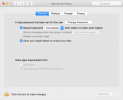Nintendo е странно строг по отношение на това как иска да използвате устройствата му. Дори функции, които са вградени в Switch, като Bluetooth, не беше активиран, докато Nintendo не го почувства. Едно нещо, което Nintendo вероятно никога няма да активира официално, е специален уеб браузър, но това не попречи на някои умни потребители да измислят заобиколно решение, като използват функцията за гореща точка.
Съдържание
- Използвайте уеб браузъра
- Прекъснете връзката с уеб браузъра
Препоръчани видеоклипове
Умерен
15 минути
Nintendo Switch
За да използвате браузъра извън типичния метод на гореща точка, трябва да измамите конзолата, като ръчно вмъкнете първичен DNS адрес. Нашите инструкции как да използвате скрития браузър Nintendo Switch разчитат на SwitchBru, безплатен хостван DNS сървър, който пренасочва вашите заявки към Публичните DNS сървъри на Google. Според услугата връзката ви е криптирана.
Все пак имайте предвид, че се свързвате с услуга на трета страна. SwitchBru твърди, че не събира информация като вашия IP адрес и навици за сърфиране, но предлага безплатна услуга за съхраняване на любимите ви връзки и предпочитания.
Използвайте уеб браузъра
Етап 1: Докоснете или изберете Системни настройки икона на зъбно колело, разположена на началния екран.

Стъпка 2: Превъртете надолу и докоснете или изберете интернет опция на следващия екран.
Свързани
- Как да предавате на живо на Nintendo Switch
- Как да преназначите бутоните на контролера на Nintendo Switch
- Над 150 игри за Nintendo Switch с отстъпка за Prime Day 2023 г
Стъпка 3: Изберете Интернет настройкиотдясно.

Стъпка 4: Докоснете или изберете интернет връзка.
Стъпка 5: На следващия екран докоснете или изберете Промяна на настройките.

Стъпка 6: Превъртете надолу и докоснете или изберете DNS настройки.
Стъпка 7: Избирам Наръчник в изскачащия прозорец в долната част.

Стъпка 8: Изберете Primary DNS, изчистете всички нули и въведете този адрес:
045.055.142.122
Изберете Добре или докоснете бутона „плюс“, за да продължите.

Стъпка 9: Докоснете или изберете Запазване бутон.

Стъпка 10: Докоснете или изберете Свържете се с тази мрежа на следващия екран.
Стъпка 11: Изглежда, че връзката е неуспешна, изисква се регистрация. Докоснете или изберете Следващия.

Стъпка 12: Началната страница на SwitchBru DNS вече се появява на вашия екран. Ето действителния адрес, до който можете да получите достъп от всяко устройство:
https://dns.switchbru.com
Както е показано по-долу, можете да докоснете или изберете Продължете към Google бутон за зареждане на основна страница за търсене в Google. Ще видите също колона отляво с шест категории:
- Google: Потърсете в интернет.
- Въведете URL: Въведете адрес.
- Новини: Последните новини от SwitchBru.
- Обратна връзка: Участвайте в анкетата на SwitchBru, за да предоставите обратна връзка за най-новото изживяване при сърфиране в мрежата.
- Полезни връзки: Добавете персонализирани връзки и достъп до общи и свързани с Switch връзки.
- Настройки: Променете темата (бяла или черна), управлявайте известията, деактивирайте рекламите и др.

Прекъснете връзката с уеб браузъра
Сега, когато вашият първичен DNS най-накрая е пренасочен към SwitchBru, ще превключите към зареждане на началния екран всеки път, когато използвате тази интернет връзка. За да го върнете към първоначалните настройки и да деактивирате уеб браузъра, погледнете по-ранните указания от Стъпка 1 до Стъпка 5. Като алтернатива, след като стигнете до екрана с настройки за връзка, изпълнете следните стъпки:
Етап 1: Превъртете надолу и след това щракнете върху или изберете DNS настройки опция. Веднага ще видите отворена изскачаща страница в долната част на екрана.
Стъпка 2: Ударете или изберете Автоматичен селекция.
Стъпка 3: Натисни Запазване бутон. След като направите това, веднага щракнете върху Добре бутон, за да завършите тази стъпка и да завършите успешно процеса.
Вярваме, че си струва да споменем, че ако срещнете проблеми с връзката, използвайки Автоматичен настройка, можете да приложите тези указания, за да коригирате първичния и вторичния DNS номер с помощта на ръчен метод. Ето например DNS адресите на Google:
8.8.8.8 (основен)
8.8.4.4 (вторичен)
Препоръки на редакторите
- Този прост трик ви спестява $70 за Nintendo Switch OLED
- Брадва за артефакт Fortnite: как да унищожите камъни и най-доброто местоположение
- Как да споделяте игри на вашия Nintendo Switch
- Nintendo Switch OLED с Mario Kart 8 Deluxe е с отстъпка днес
- Най-добрите парти игри за Nintendo Switch
Надградете начина си на животDigital Trends помага на читателите да следят забързания свят на технологиите с всички най-нови новини, забавни ревюта на продукти, проницателни редакционни статии и единствени по рода си кратки погледи.